Rysowanie parametryczne to technika projektowania z użyciem wiązań, które stanowią skojarzenia i ograniczenia stosowane względem geometrii 2D.
Istnieją dwa ogólne typy wiązań:
- Wiązania geometryczne sterują relacjami obiektów względem siebie
- Wiązania wymiarowe sterują wartościami odległości, długości, kątów i promieni obiektów
Na następującym rysunku pokazano wiązania geometryczne i wymiarowe z domyślnym formatem i ustawieniami widoczności.
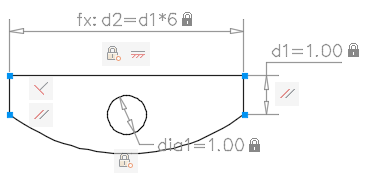
Po przesunięciu wskaźnika na obiekt, względem którego zastosowano wiązania, zawsze będzie wyświetlany identyfikator wskaźnika.
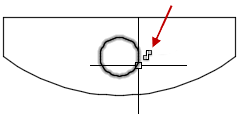
W fazie projektowania konkretnego projektu dzięki wiązaniom można wymusić określone założenia podczas eksperymentowania z różnymi rozwiązaniami lub wprowadzania zmian. Modyfikacje obiektów mogą powodować automatyczne dopasowanie innych obiektów oraz zawężenie zmian dla wartości odległości i kątów.
Dzięki wiązaniom można:
- Zachować specyfikacje i wymagania projektu, ograniczając geometrię w rysunku.
- Można jednocześnie zastosować wiele wiązań geometrycznych do obiektów
- Wprowadzić do wiązań wymiarowych formuły i równania.
- Efektywnie wprowadzać zmiany w projekcie, zmieniając wartość konkretnej zmiennej.
Projektowanie z użyciem wiązań
Podczas pracy z wiązaniami rysunek będzie w jednym z trzech stanów:
- Bez wiązań. Do geometrii nie zastosowano żadnych więzów.
- Nie w pełni ograniczony. Do geometrii zastosowano pewną liczbę wiązań.
- W pełni ograniczony Do geometrii zastosowano wszystkie odpowiednie wiązania geometryczne i wymiarowe. W pełni ograniczony zestaw obiektów musi również zawierać co najmniej jedno wiązanie typu Unieruchomienie, aby zablokować położenie geometrii.
W związku z tym istnieją dwie ogólne metody projektowania z użyciem wiązań:
- Można pracować w nie w pełni ograniczonym rysunku i wprowadzać zmiany na bieżąco przy użyciu poleceń edycji, uchwytów i dodawania lub zmiany wiązań.
- Można najpierw utworzyć rysunek i w pełni go ograniczyć, a następnie sterować projektem wyłącznie przez wyłączanie wiązań i zastępowanie wiązań geometrycznych, a także zmianę wartości w wiązaniach wymiarowych.
Wybór metody powinien zależeć od preferowanych metod projektowania i wymagań dyscypliny pracy.
Użycie wiązań z blokami i odnośnikami
Wiązania można zastosować między następującymi elementami:
- Obiekt w rysunku i obiekt w odniesieniu do bloku.
- Obiekt w odniesieniu do bloku i obiekt w innym odniesieniu do bloku (nie między obiektami w tym samym odniesieniu do bloku).
- Punkt wstawienia odnośnika i obiektu lub bloku, ale nie dla wszystkich obiektów w odnośnikach.
Po zastosowaniu wiązań do odniesień do bloków obiekty zawarte w bloku są automatycznie dostępne do wyboru. Nie ma konieczności naciskania klawisza Ctrl na potrzeby wyboru podobiektu. Wynikiem dodania wiązań do odniesienia do bloku może być jego przesunięcie lub obrócenie.
Wiązań można używać w definicjach bloków, w wyniku czego powstają bloki dynamiczne. Wielkością i kształtem bloków dynamicznych można sterować bezpośrednio w rysunku. Aby uzyskać więcej informacji, zobacz Dodawanie wiązań do bloków dynamicznych.
Usuwanie lub wyłączanie wiązań
Istnieją dwie metody anulowania efektów działania wiązań w razie potrzeby wprowadzenia zmian w projekcie:
- Usunięcie poszczególnych wiązań, a następnie zastosowanie nowych. Po umieszczeniu wskaźnika na ikonie wiązania geometrycznego wiązanie można usunąć, używając klawisza Delete lub menu skrótów.
- Aby wprowadzić zmiany, należy więzy w wybranych obiektach zwolnić tymczasowo. Przy wybranym uchwycie lub po określeniu opcji w trakcie polecenia edycji krótkie naciśnięcie klawisza Shift spowoduje przełączenie między wyłączeniem wiązań a utrzymaniem ich działania.
Wyłączone więzy nie są zachowywane podczas edycji. Wiązania są przywracane automatycznie, jeśli będzie to możliwe, po zakończeniu procesu edycji. Wiązania, które nie będą już poprawne, zostaną usunięte.